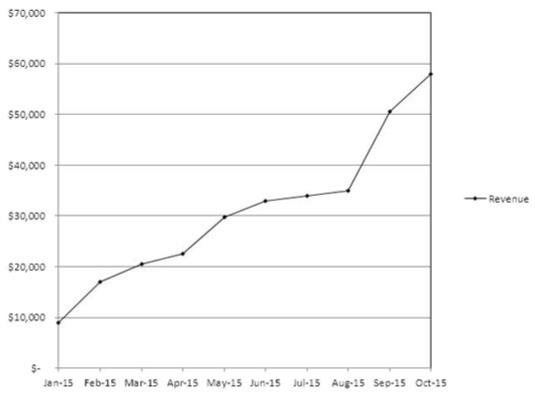Rendkívül fontos, hogy az előrejelzés megkezdése előtt felvázolja az alapvonalat és az előrejelzést az Excelben. Több okból is fontos, hogy el tudjuk képzelni, mi történik.
Az Excel diagramjai segítségével láthatja, hogyan teljesítenek a tényleges adatok. A tényleges adatok feltérképezésével pedig láthatja, hogy értékesítési előrejelzései mennyire jól teljesítenek a tényleges értékesítési eredményekkel szemben. A második ábra egy mozgóátlagon alapuló előrejelzést mutat a havi tényleges adatokkal szemben.
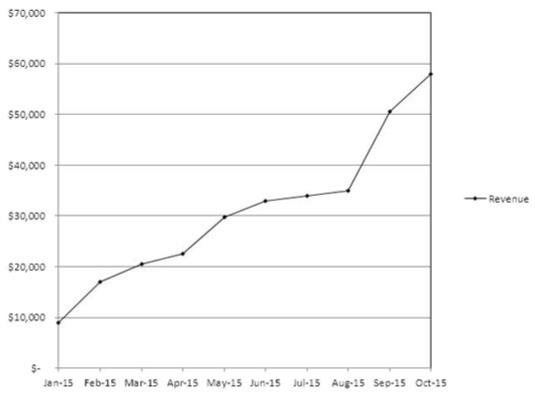
Az Excel diagram sokkal könnyebben megtekintheti, hogyan teljesít az értékesítés.

Figyelje meg, hogy a mozgóátlag mennyire elmarad a tényleges eredményektől.
Az alapvonal és az előrejelzések feltérképezésével a következőket teheti:
- Nézze meg, hogyan teljesítenek a tényleges eredményei. A diagram szinte mindig sokkal árulkodóbb, mint a számtáblázat.
- Tekintse meg, hogy az előrejelzései mennyire jósolják meg a tényleges eredményeket. A szeme jól méri előrejelzései minőségét.
- Tekintse meg, hogy egy másik változó – a reklámdollárok vagy a fogyasztói árindex – mennyire jól jelzi előre terméke eladásait.
Igen, egy R négyzet vagy más összefoglaló statisztika tömör becslést adhat arra vonatkozóan, hogy az előrejelzései mennyire működnek. De nincs semmi, semmi, például egy diagram, amely megmondja, hogy eredményeket, vagy szeméteket jósol-e.